この記事は 2016年8月 の投稿で、現在では状況が異なる可能性があります。
Online Lesson Booking (OLB) プラグインでは、複数の講師がいるようなケースを想定して「講師」カテゴリを作成し「講師紹介記事」を投稿する方法を紹介していますが、個人で運営されていて講師が1人だけというケースもあるかと思います。
以下に、講師が1人だけのサイトを作る際のヒントをご紹介します。
日別スケジュール(講師一覧)ページは無くてもよい
日別スケジュール(講師一覧)ページは、複数の講師のその日のスケジュールを一覧できるようにしているものです。
このページは、OLBを有効化した時点で自動的に作成されていますが、講師が1人しかいないのであれば必要ないかもしれません。次に記す「講師紹介」のページで週間スケジュールが見られます。
講師紹介記事に「講師」カテゴリは無くてもよい
講師紹介記事の作成にあたって「講師」カテゴリを作成するのは、WordPressのカテゴリーアーカイブを利用して「講師リスト」を作成したり、講師検索に応用したりしやすくするためです。
講師が1人しかいないのであれば、その必要はないかもしれません。
その場合は「固定ページ」で「講師の紹介」ページを作ってもよいかと思います。
本文欄に挿入するショートコードは、「投稿」で作る場合と同じです。
予約通知を管理者のメールアドレスで受け取る方法
OLBでは、管理者ご自身が講師の場合でも、管理者アカウントとは別に講師用アカウント(権限グループ:投稿者)を作る必要がありますが、管理者は講師に成り代わって操作をすることができるので、講師アカウントでログインし直す必要はないかもしれません。
ただ、予約通知は講師用アカウントのメールアドレスに届きます。
通常、WordPressのユーザーは重複するメールアドレスを使えないのですが、講師が1人(管理者ご自身)のケースで、メールアドレスを分けるのが煩わしい場合は、「Allow Multiple Accounts」というプラグインが便利です。このプラグインは、同一メールアドレスで複数のユーザーを登録することができます。
講師が2~3人の場合
講師が2~3人というケースでも「講師」カテゴリを作るほどではないかもしれません。
「固定ページ」でそれぞれの「講師の紹介」ページを作り、別途「講師一覧」のページを作って、そこから各「講師の紹介」ページへリンクする、というような形もよいかと思います。
なお、それぞれの講師の週間スケジュールを示すショートコード [olb_weekly_schedule ix="xx"] は、1ページ(または1投稿)に1つだけ挿入するようにしてください。
ご参考になれば幸いです。
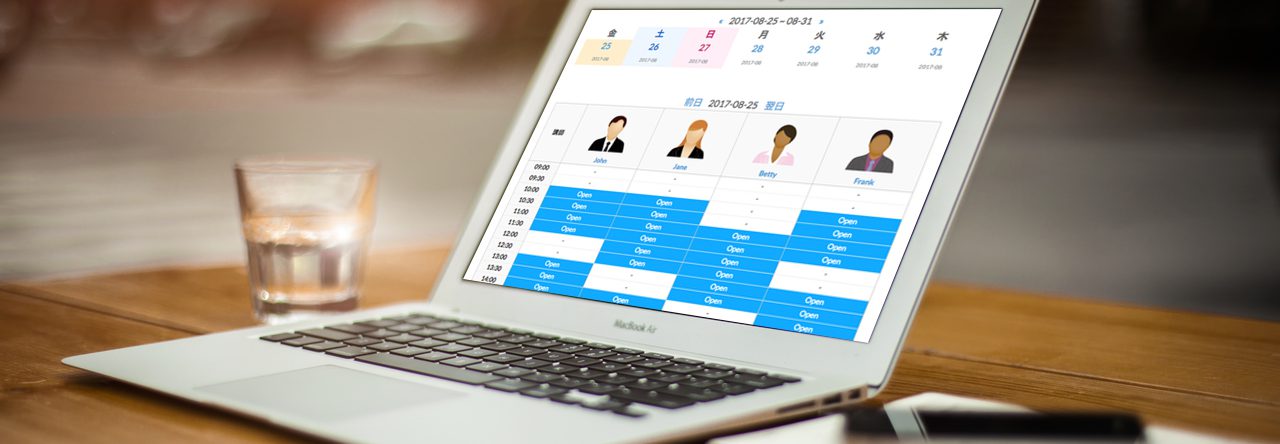

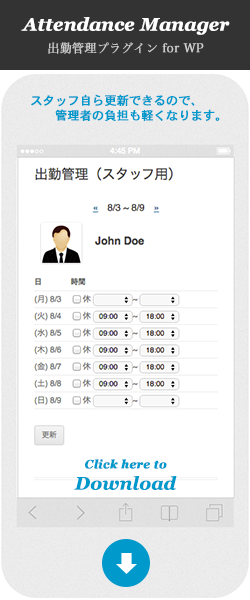
コメントは停止中です。